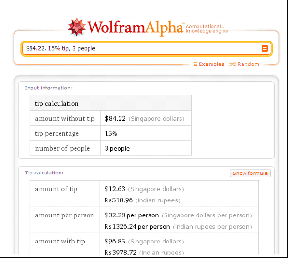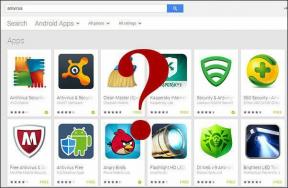Verzia operačného systému nie je kompatibilná s opravou pri spustení [OPRAVENÉ]
Rôzne / / November 28, 2021
Ak ste nedávno inovovali alebo aktualizovali svoj Windows, je pravdepodobné, že ste narazili na toto chybové hlásenie „Verzia operačného systému je nekompatibilné s Oprava spustenia. Tieto chybové hlásenia sa zobrazujú, keď sa systém Windows pokúša spustiť systém a opraviť chyby pomocou nástroja Oprava spustenia, ale nedokáže opraviť problém(y). Takže Windows 10 vstúpi do opravnej slučky a všetko prihlási do súboru SrtTrail.txt.

Väčšina používateľov, ktorých sa tento problém týkal, uviazne v správe „Táto verzia operačného systému je nekompatibilná so slučkou Oprava spustenia“ a väčšina verí, že jediným riešením tohto problému je preinštalovanie systému Windows 10 z škrabanec. Aj keď by sa tým problém vyriešil, zabralo by vám to veľa času a zdá sa to hlúpe, pretože prečo preinštalovať systém Windows, keď môžete problém vyriešiť zakázanie vynútenia podpisu vodiča.
Príčinou tejto chyby je pravdepodobne nepodpísaná aktualizácia ovládača, poškodený alebo nekompatibilný ovládač alebo infekcia rootkitom. Takže bez straty času sa pozrime, ako skutočne opraviť verziu operačného systému, ktorá nie je kompatibilná s opravou spustenia, pomocou nižšie uvedeného sprievodcu riešením problémov.
Obsah
- Verzia operačného systému nie je kompatibilná s opravou pri spustení [OPRAVENÉ]
- Metóda 1: Zakážte vynútenie podpisu ovládača
- Metóda 2: Skúste Obnovenie systému
- Metóda 3: Zakážte Secure Boot
Verzia operačného systému nie je kompatibilná s opravou pri spustení [OPRAVENÉ]
Metóda 1: Zakážte vynútenie podpisu ovládača
Poznámka: Ak nemáte inštalačný disk systému Windows 10, môžete vyskúšať toto: Keď sa počítač spustí, stlačte kláves Shift a potom opakovane stlačte kláves F8, pričom stále držte kláves Shift. Možno budete musieť vyskúšať túto metódu niekoľkokrát, kým neuvidíte Rozšírené možnosti opravy.
1. Vložte inštalačné médium systému Windows alebo disk Recovery Drive/System Repair Disc a vyberte svoj jazykové preferencie, a kliknite na tlačidlo Ďalej.
![Vyberte jazyk pri inštalácii systému Windows 10 | Verzia operačného systému nie je kompatibilná s opravou pri spustení [OPRAVENÉ]](/f/5aa296b9f5dd31594bfedf56e0a15619.jpg)
2. Kliknite Oprava váš počítač v spodnej časti.

3. Teraz si vyberte Riešenie problémov a potom Pokročilé nastavenia.

4. Vyberte si Nastavenia spustenia.

5. Reštartujte počítač a stlačte číslo 7. (Ak 7 nefunguje, znova spustite proces a skúste iné čísla)
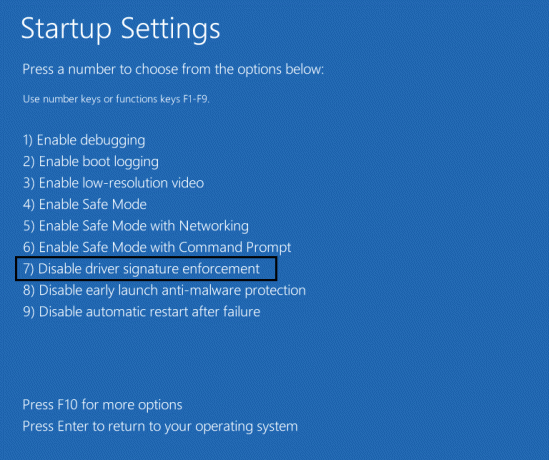
Ak nemáte žiadne inštalačné médium a iný spôsob, ako sa dostať k rozšíreným možnostiam opravy, nefunguje, musíte si vytvoriť zavádzacie USB a použiť ho.
Metóda 2: Skúste Obnovenie systému
1. Vložte inštalačné médium systému Windows alebo disk Recovery Drive/System Repair Disc a vyberte svoj ljazykové preferenciea kliknite na tlačidlo Ďalej
2. Kliknite Oprava váš počítač v spodnej časti.
![Opravte svoj počítač | Verzia operačného systému nie je kompatibilná s opravou pri spustení [OPRAVENÉ]](/f/3747a72475a61977e358a91a9cac0a74.png)
3. Teraz si vyberte Riešenie problémov a potom Pokročilé nastavenia.

4. Nakoniec kliknite na „Obnovenie systému“ a podľa pokynov na obrazovke dokončite obnovu.

5. Reštartujte počítač a tento krok môže mať Oprava verzie operačného systému nie je kompatibilná s chybou opravy pri spustení.
Metóda 3: Zakážte Secure Boot
1. Reštartujte počítač a klepnutím na F2 alebo DEL v závislosti od počítača otvorte nastavenie zavádzania.

2. Nájdite nastavenie Secure Boot a ak je to možné, nastavte ho na Enabled. Táto možnosť sa zvyčajne nachádza na karte Zabezpečenie, Spúšťanie alebo Overenie.
![Zakážte zabezpečené spustenie a skúste nainštalovať aktualizácie systému Windows | Verzia operačného systému nie je kompatibilná s opravou pri spustení [OPRAVENÉ]](/f/6b2e3d96d7e8566d626e34e47d06267c.png)
#POZOR: Po zakázaní Secure Boot môže byť ťažké znova aktivovať Secure Boot bez obnovenia počítača do stavu z výroby.
3. Reštartujte počítač a zistite, či dokážete problém vyriešiť.
Odporúčané:
- Opravte nefunkčnosť aplikácie Microsoft Print to PDF
- Skryť e-mailovú adresu na prihlasovacej obrazovke systému Windows 10
- Opraviť panel úloh systému Windows 10 sa nebude automaticky skrývať
- Ako čítať súbory výpisu z pamäte v systéme Windows 10
To je to, čo máte úspešne za sebou Oprava verzie operačného systému nie je kompatibilná s chybou opravy pri spustení ale ak máte stále nejaké otázky týkajúce sa tohto príspevku, neváhajte sa ich opýtať v sekcii komentárov.
![Verzia operačného systému nie je kompatibilná s opravou pri spustení [OPRAVENÉ]](/uploads/acceptor/source/69/a2e9bb1969514e868d156e4f6e558a8d__1_.png)